Excel制作盈亏图
1、首先全选“差额”里的所有内容,粘贴到“形象图”里。

2、接着全选刚刚粘贴的内容,点击“条件格式”并选择“新建规则”。
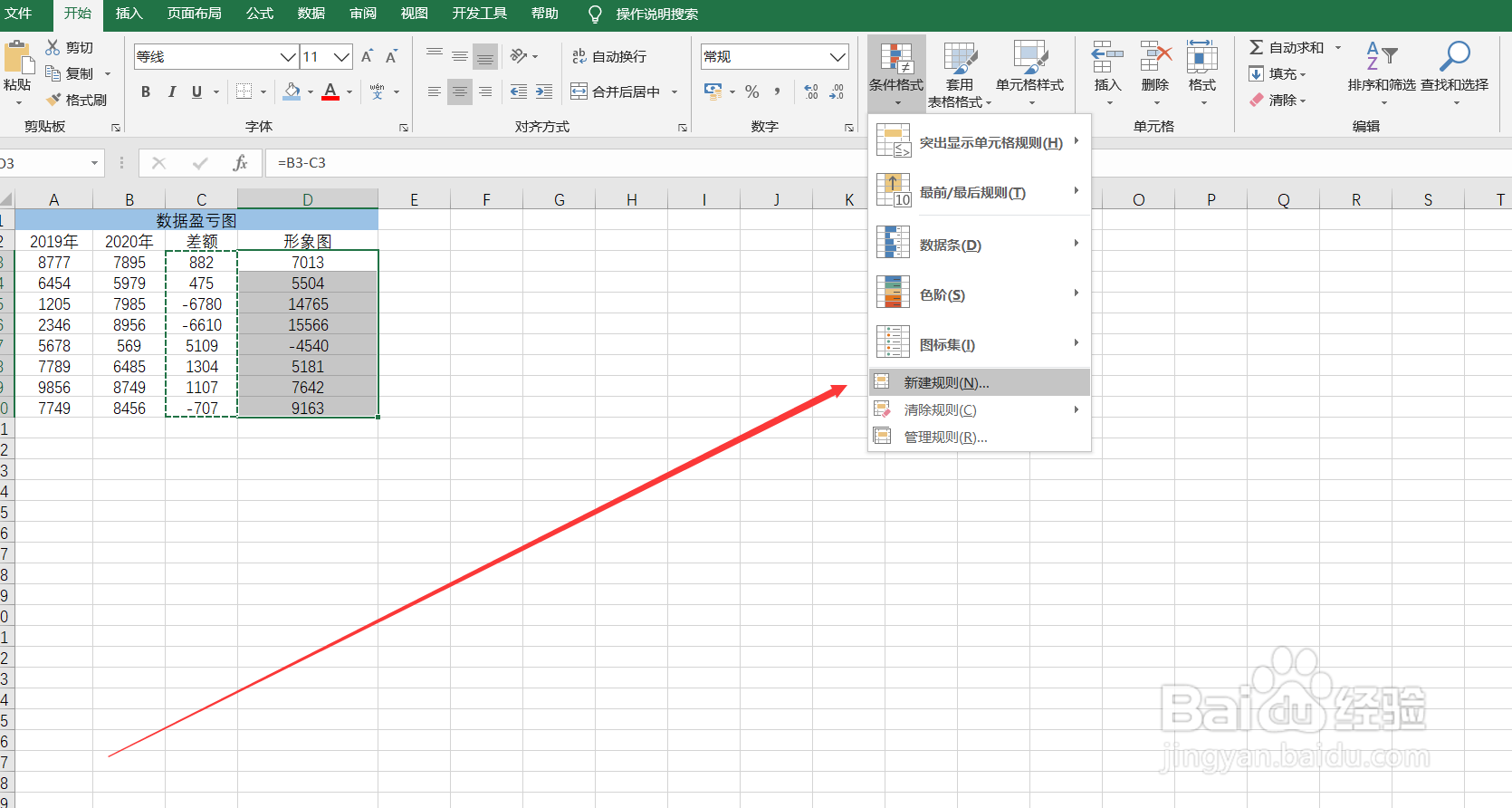
3、下一步选择“数据条”。
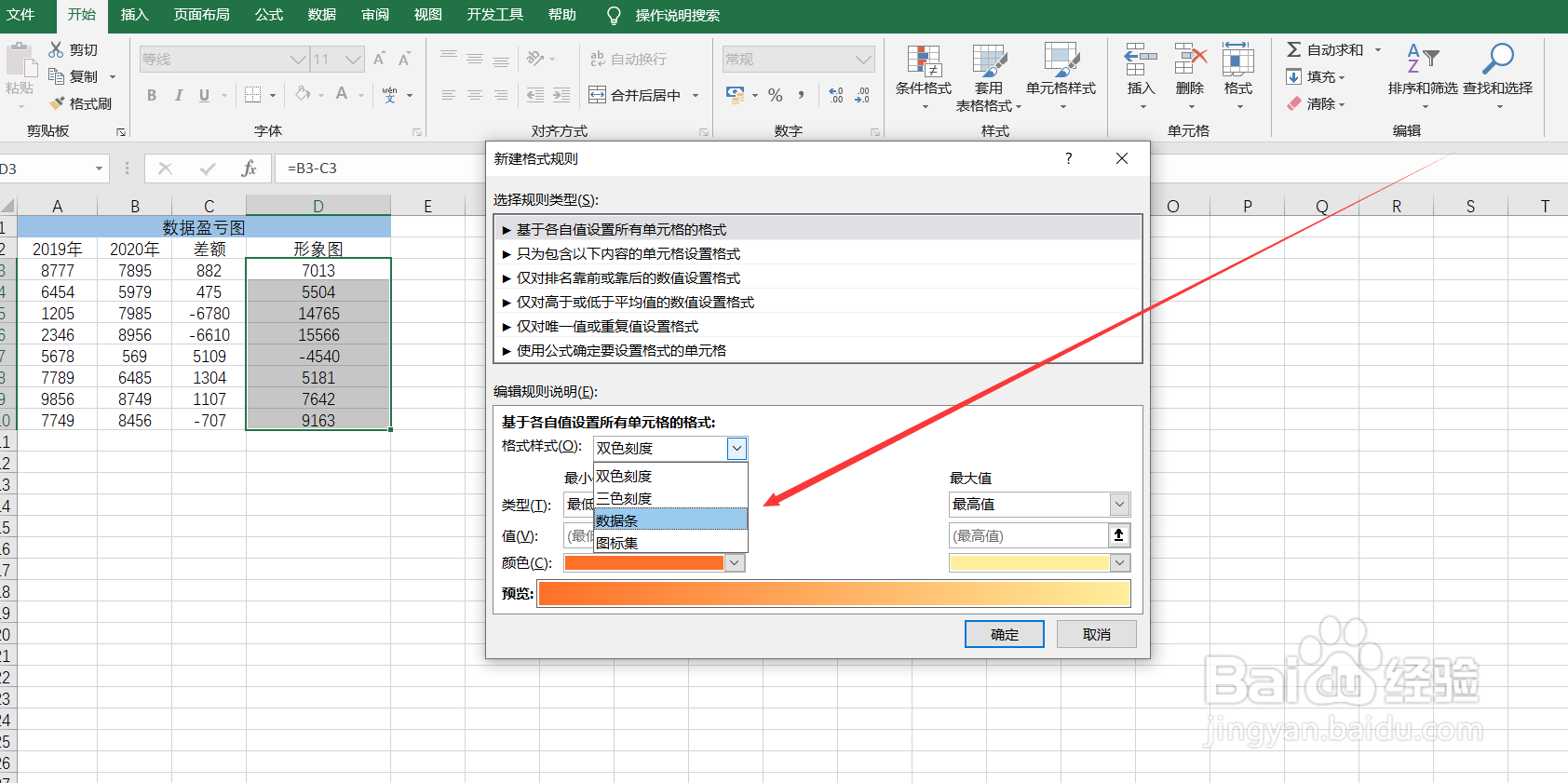
4、接下来勾选“仅显示数据条”并在下面选择你喜欢的颜色。
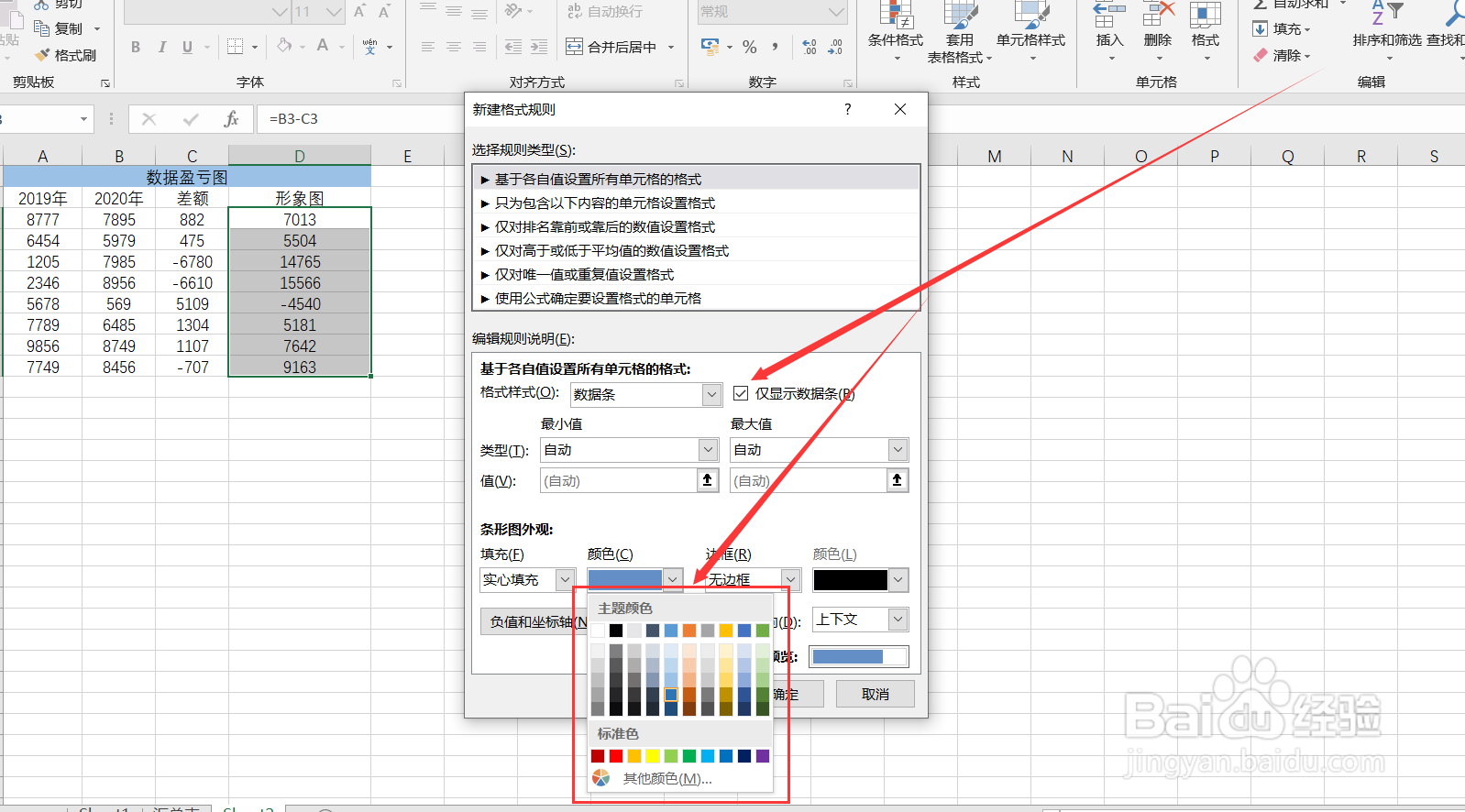
5、最后点击确定,你就可以得到很直观的图标了。
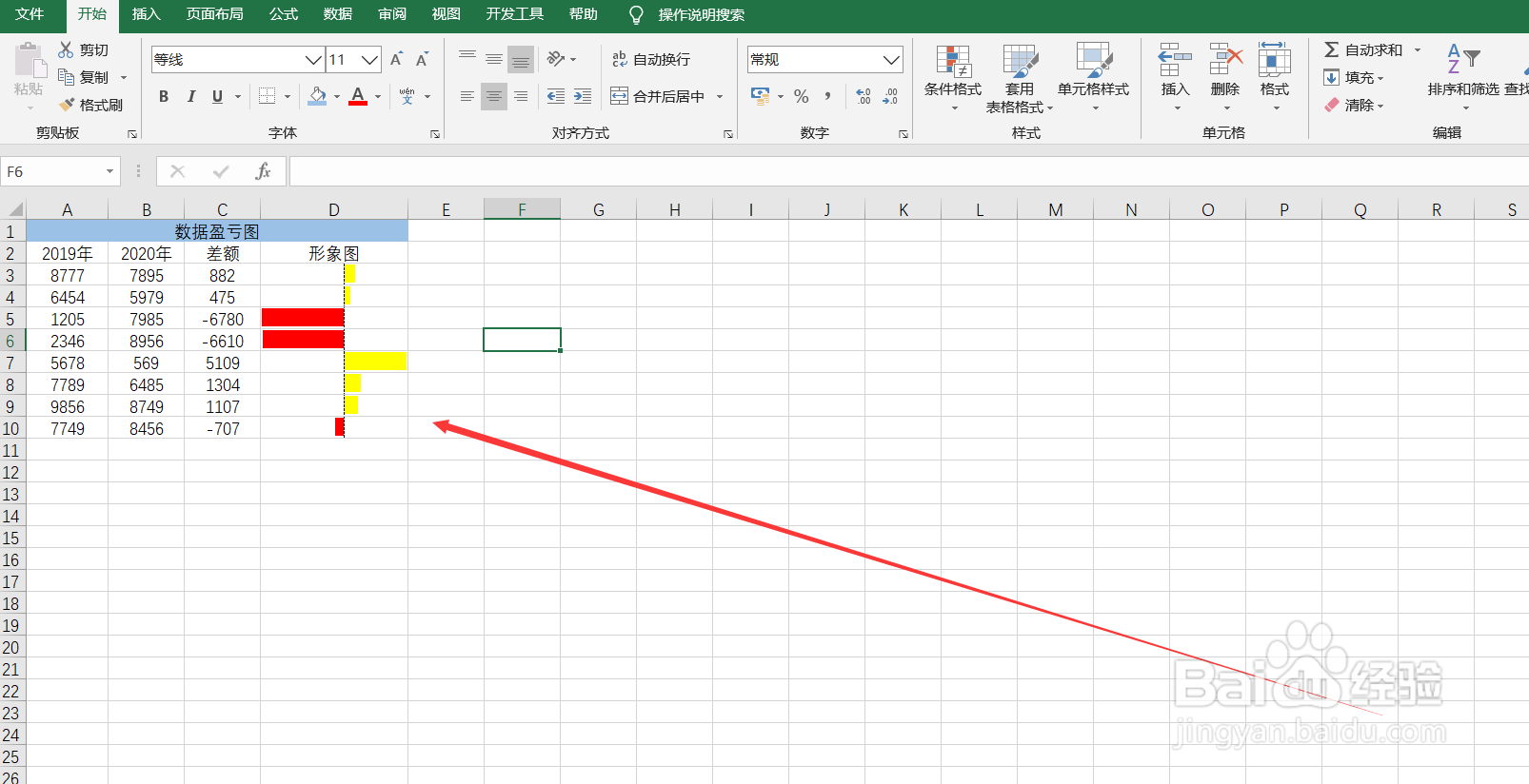
声明:本网站引用、摘录或转载内容仅供网站访问者交流或参考,不代表本站立场,如存在版权或非法内容,请联系站长删除,联系邮箱:site.kefu@qq.com。
阅读量:66
阅读量:146
阅读量:117
阅读量:95
阅读量:56